Ascend soporta la integración de QuickBooks tanto desde la aplicación Ascend como desde Ascend HQ. Utilice este artículo para aprender a exportar sus datos contables en formato IIF.
Para obtener más ayuda y saber más acerca de los servicios de Ascend Bookkeeping, haga clic aquí.
Exportación de archivos IIF desde la aplicación Ascend
Ascend crea un archivo IIF al día. Incluye un Resumen de la información de ese día y se guarda automáticamente en la carpeta de exportación de Ascend . La convención de nomenclatura estándar es [fecha del nombre de la base de datos] [MM-DD-AAAA].iif.
Esto es lo que puede parecer en tu sistema: MyAscendDB 10-10-2023.iif.
El informe Resumen de libro mayor en Ascend es un fiel reflejo de lo que contiene el archivo IIF.
- En Ascend, navegue hasta Archivo > Exportar > Resumen General de Cobertura a Quickbooks.
- Introduzca el intervalo de fechas (puede ser un día o cualquier número de días).
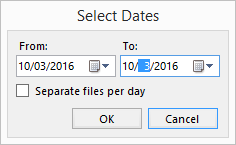
- No marque la casilla de Archivos separados por día.
- Selecciona OK.
- Si se ha registrado un ingreso en efectivo en el día no, aparecerá un mensaje emergente.
- Si desea crear el archivo IIF con el efectivo reportado como Cash Over Short, haga clic en Si.
- Si desea omitir el día sin Retiros de cortes de caja del informe, haga clic en No.
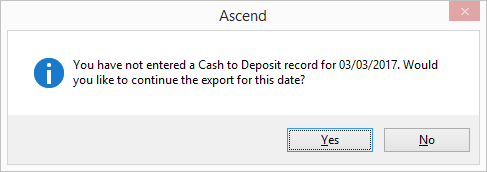
- Una vez creado el archivo, aparecerá una ventana emergente notificándoselo. Selecciona OK.
Si intenta exportar un día concreto y no se exporta ningún registro, es posible que la tienda estuviera cerrada ese día o que no hubiera transacciones ese día.
Exportación de archivos IIF desde Ascend HQ
Una vez que una ubicación está configurada para utilizar la integración de QuickBooks en Ascend HQ (véase el artículo: Configurar Quickbooks en Ascend HQ), la funcionalidad de exportación de archivos estará disponible.
Aunque es similar a la integración de la aplicación Ascend, la integración Ascend HQ genera archivos basados en datos de la nube con algunas mejoras de usabilidad. Estas son las tres principales ventajas Habilitadas por Ascend HQ:
- Exportación de una a varias Locaciones dentro de uno o varios Archivos IIF.
- Acceda rápidamente a los archivos IIF de todas sus Locaciones y expórtelos desde el mismo lugar desde el que accede al resto de los datos de sus reportes minoristas: Ascend HQ.
- Nuevas opciones de filtro de intervalo de fechas.
Para empezar:
- Registro en Ascend HQ
- Haga clic en Configuración
- Haga clic en Reportes Programados & Exportaciones
- Seleccione el Archivo de Exportación 'Resumen de libro mayor' en el desplegable Reportes & Exports
- El Formato se establecerá y bloqueará automáticamente en QuickBooks (IIF)
- Introduzca la(s) dirección(es) de correo electrónico a la(s) que desea que se envíe la exportación del archivo IIF.
- Elija la frecuencia y la hora del día en que se exportará el archivo IIF y se enviará a la(s) dirección(es) de correo electrónico designada(s).
-
> Al configurar el Rango de Fechas del Archivo de Exportación/Informe, observe la nueva opción de Rango de Fechas Personalizado que se añadió para permitir a los usuarios especificar rangos de fechas exactos específicamente para el Resumen de libro mayor IIF.
- La opción Custom Date Range SOLO está disponible para la frecuencia "One-Time".
- Al programar la frecuencia "Única", puede programarla para recibirla a primera hora de la hora siguiente o más tarde en el día. No se puede programar un informe de frecuencia "Única" para que se entregue en días futuros.
- Los Reportes Únicos aparecerán en la tabla, pero una vez que hayan sido entregados con éxito serán eliminados de la tabla.
- Puede utilizar el botón Probar para poner inmediatamente en cola su archivo para ser enviado; esto puede tardar unos minutos hasta que el sistema active la generación del archivo y el envío por correo electrónico.
- Es posible que también observe opciones a la derecha que le permiten determinar cómo se agrupan los archivos de exportación.
- Separar archivo(s) por día - Por defecto esta opción está DESMARCADA. Si está marcada, Ascend exportará un único archivo IIF por día para el intervalo de fechas seleccionado.
- Separar archivo(s) por Locaciones - Por defecto esta opción no está marcada. Si está marcada, Ascend exportará un único archivo IIF por ubicación para el intervalo de fechas seleccionado.
- El archivo de exportación se enviará a la dirección de correo electrónico especificada en función de la frecuencia y la hora del día seleccionadas.
Consideraciones importantes
- Usted DEBE tener QuickBooks activamente seleccionado como su Integrador de Contabilidad o los tipos de archivo de exportación de QuickBooks no estarán disponibles para usted.
- DEBE asegurarse de que sus configuraciones de cuenta de QuickBooks y Ascend están alineadas; consulte a un contable fiscal o contable para obtener ayuda.
- Usted DEBE asegurarse de que todas las cuentas necesarias de QuickBooks están configuradas dentro de la aplicación Ascend Y forzar una actualización para cualquier cosa que requiera un cambio que pueda afectar a la configuración de cualquier cuenta de QuickBooks (es decir, Categorías, Ajustes de Inventario, Tipos de Pago, Tasas de Impuestos, Configuración de Exportación).
- Si faltan configuraciones de Cuentas QB, el archivo Resumen de libro mayor IIF de Ascend HQ se exportará con datos incorrectos.
- Se realizarán comprobaciones de validación para evitar fallos en el proceso de exportación de archivos y notificar al usuario qué ubicación o ubicaciones han fallado y por qué.
- Cuando esto ocurra, recibirá un correo electrónico identificando la ubicación o ubicaciones que fallaron y los campos de datos que faltan en sus configuraciones contables
- Si usted tiene algunas exportaciones de Locaciones exitosas y algunas que fallan, usted recibirá un correo electrónico conteniendo archivos para aquellas que fueron generadas (incluso si están combinadas en un solo IIF) Y un correo electrónico de notificación separado para aquellas que fallaron.
- Cualquier cambio que realice en Ascend RMS en los Tipos de Ajuste de Inventario, Categorías, Tipos de Impuestos o Tipos de Pago, debería actualizarse automáticamente en Ascend HQ, aunque la actualización podría tardar hasta 30 minutos en aparecer. Cualquier cambio que realice en sus configuraciones de QuickBooks en Ascend RMS relacionadas con Opciones generales y/o Configuración de Exportación requerirá una llamada a Soporte para "empujar" esas actualizaciones a Ascend HQ.
- Aunque le recomendamos que utilice Ascend HQ para las exportaciones IIF, puede continuar exportando sus archivos IIF desde Ascend RMS hasta que estas funciones estén apagadas. Sin embargo, cualquier cambio de configuración realizado en Ascend HQ no se transmitirá al cliente, así que antes de hacerlo por favor asegúrese de que su configuración coincide en Ascend RMS.
- Si está programando la generación recurrente de archivos de exportación IIF que contengan varias localizaciones dentro de un concesionario, deberá tener en cuenta las zonas horarias de todo el concesionario y elegir una hora de entrega que tenga en cuenta la zona horaria más alejada.
Importación de archivos IIF en la aplicación QuickBooks
- En QuickBooks for Desktop, vaya a Archivo > Utilidades > Importar > Archivos IIF.
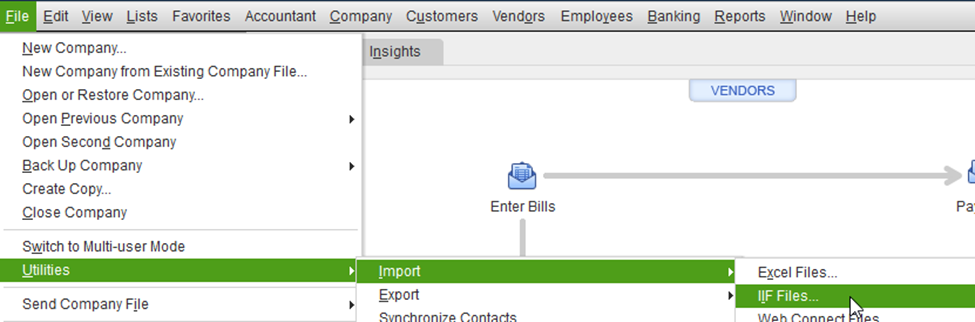
- Haz clic para ampliar
- Seleccione el archivo que desea importar.
- Una vez importado el archivo, aparecerá una ventana emergente notificándoselo. Selecciona OK.
Preguntas Frecuentes
¿Por qué no puedo ver los Menús de Configuración de Integración de Servicios de Contabilidad en Ascend HQ?
- Su perfil de usuario de Ascend app DEBE tener el Permiso de Contabilidad - Ascend HQ Habilitado en el o su usuario antes de tener la opción de Integraciones de Contabilidad disponible para usted.
¿Por qué no puedo configurar Locaciones dentro de la pestaña de Configuración de Contabilidad?
- Usted DEBE asignar una Clase de QuickBooks dentro de Administrar Locaciones antes de establecer cualquier otra Configuración de Contabilidad.
¿Puedo configurar varias entradas con el mismo número de cuenta de mayor?
- Si, usted puede usar las mismas cuentas para múltiples campos, sin embargo, eso puede no resultar en un resultado deseado cuando exporte su Resumen de libro mayor (Quickbooks).
¿Puedo configurar más de una sede a la vez?
- No, actualmente no es posible configurar todas las Locaciones simultáneamente en la configuración inicial.
¿Seguirá estando disponible la función de configuración de QuickBooks dentro de la aplicación Ascend?
- Si, puedes seguir gestionando tus configuraciones de QuickBooks tanto en la aplicación Ascend como en Ascend HQ.
¿Seguirá estando disponible la función de exportación IIF de QuickBooks dentro de la aplicación Ascend?
- Aunque puede seguir exportando el IIF desde el cliente, se está generando a partir de una fuente de datos completamente diferente. Recomendamos elegir una única fuente para sus exportaciones y mantener la coherencia.
¿Se sincronizarán las actualizaciones de los ajustes de configuración entre Ascend HQ y la aplicación Ascend?
Conjunto de datos |
Subido a Stratus/Ascend HQ DESDE el cliente Ascend RMS |
Descargado a Ascend RMS Client DESDE Stratus/Ascend HQ |
Comentarios |
Opciones |
No |
Si |
Utilice la acción de configuración de contabilidad Subir BlueSky. |
Configuración de exportación |
No |
Si |
Utilice la acción de configuración de contabilidad Subir BlueSky. |
Tipos de ajuste de inventario |
Si |
Si |
No haga nada, ya que se produce automáticamente. |
Categorías |
Si |
No |
Actualice Ascend RMS Client con los mismos cambios realizados en Ascend HQ para mantenerlos alineados. |
Tipos de impuestos |
Si |
No |
Actualice Ascend RMS Client con los mismos cambios realizados en Ascend HQ para mantenerlos alineados. |
Tipos de pago |
Si |
No |
Actualice Ascend RMS Client con los mismos cambios realizados en Ascend HQ para mantenerlos alineados. |
¿Qué ocurre si me falta una configuración e intento exportar un archivo IIF?
- Es probable que NO se genere su Archivo de exportación de Resumen de libro mayor (Quickbooks), y recibirá una NOTIFICACIÓN con un archivo adjunto en el que se explicará el motivo y la(s) configuración(es) que falta(n).
¿Qué ocurre si exporto un fichero IIF para un día que no tiene datos contables?
- Recibirá un correo electrónico de NOTIFICACIÓN con un archivo adjunto avisándole de que no hay datos contables disponibles para la(s) Fecha(s) seleccionada(s).
¿Puedo Importar mi Archivo de Configuración IIF del Plan de Cuentas al Portal de Configuración de Contabilidad de Ascend HQ?
- No, esta función no está disponible actualmente.
¿Puedo Importar mi Archivo de Configuración de Clases IIF en el Portal de Configuración de Ascend HQ Bookkeeping?
- No, esta función no está disponible actualmente.
KB22-097
KB22-097